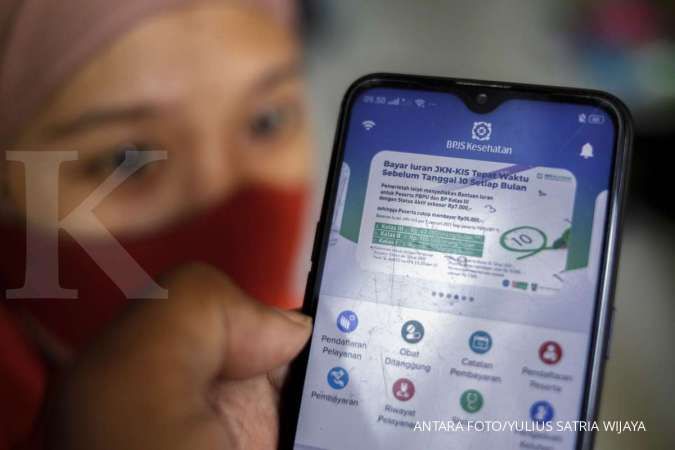KONTAN.CO.ID - JAKARTA. Cara memindahkan data dari Android ke iPhone Gratis dan Berbayar. Pengguna baru perangkat dari Apple bisa ikuti langkah untuk memindahkan data dengan praktis.
Untuk memindahkan data dari Android ke iPhone, Anda dapat menggunakan fitur "Move to iOS" yang tersedia pada iPhone.
Fitur ini memungkinkan pengguna untuk memindahkan data-data seperti kontak, pesan, foto, dan aplikasi dari Android ke iPhone dengan mudah.
Adapun pengguna perlu mengetahui beberapa langkah awal untuk mempersiapkan ke langkah-langkah berikutnya.
Baca Juga: 4 Cara Tethering HP ke Laptop melalui Android dan iPhone dengan Mudah
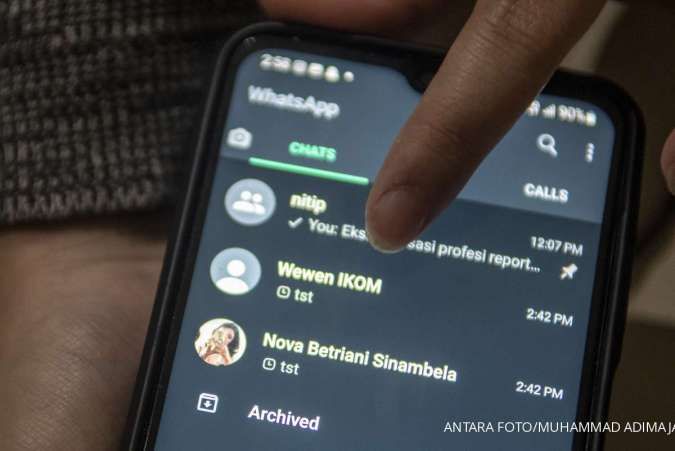
Perhatikan beberapa ketentuan sebelum memindahkan data dari Android ke iPhone:
- Pastikan Wi-Fi di perangkat Android sudah dinyalakan.
- Colokkan perangkat iOS baru dan perangkat Android ke daya.
- Pastikan file yang dipindahkan, termasuk file dalam kartu Micro SD eksternal, akan muat di perangkat iOS baru.
- Apabila pengguna ingin memindahkan penanda Chrome, perbarui Chrome ke versi terbaru di perangkat Android.
Nah, pengguna bisa melanjutkan ke beberapa langkah berikutnya.
Intip beberapa cara memindahkan data dari Android ke iPhone berikut ini.
Baca Juga: Intip Beberapa Cara Membuka Pola HP Android Bagi yang Lupa
- Memindahkan data dari Android ke iPhone secara gratis
Cara memindahkan data dari Android ke iPhone dapat dilakukan dengan langkah berikut.
1. Mulai menggunakan perangkat Apple
Nyalakan perangkat Apple baru pengguna dan dekatkan dengan perangkat Android. Di perangkat Apple, ikuti petunjuk pengaturan pada layar.
Di layar Mulai Cepat, klik Atur Secara Manual, lalu terus ikuti petunjuk pada layar. pengguna mungkin diminta untuk mengaktifkan eSIM.
iPhone baru yang menampilkan Layar Mulai Cepat. Petunjuknya mengarahkan pengguna untuk mendekatkan perangkat baru ke perangkat lama.
2. Mengetuk Pindahkan Data dari Android
Cari layar App & Data. Lalu klik Pindahkan Data dari Android.
iPhone baru yang menampilkan layar App & Data, tempat pengguna memilih cara untuk mentransfer data. Pilihan Pindahkan Data dari Android dipilih.
3. Membuka app Pindah ke iOS
Di perangkat Android, buka app Pindah ke iOS. Jika tidak memiliki app Pindah ke iOS, pengguna dapat mengetuk tombol kode QR di perangkat iOS yang baru dan memindai kode QR menggunakan kamera di perangkat Android untuk membuka Google Play Store.
Lalu piliha Lanjutkan, kemudian baca syarat dan ketentuan yang ditampilkan lalu klik Setuju.
4. Menunggu kode
Di perangkat iOS pengguna, klik Lanjutkan saat pengguna melihat layar Pindah dari Android. Kemudian tunggu hingga muncul kode sepuluh digit atau enam digit.
Jika perangkat Android menampilkan peringatan bahwa koneksi Internet lemah, pengguna dapat mengabaikan peringatannya.
iPhone baru yang menampilkan kode sekali pakai untuk dimasukkan di perangkat Android.
5. Menggunakan kode
Pada perangkat Android, sistem akan mengirimkan kode keamanan dan pengguna perlu memasukkannya ke perangkat Android.
6. Menghubungkan ke jaringan Wi-Fi sementara
Perangkat iOS pengguna akan menampilkan jaringan Wi-Fi sementara. Pada menu, klik Hubungkan untuk bergabung dengan jaringan itu di perangkat Android, tunggu hingga layar Transfer Data muncul.
7. Pilih file yang akan ditransfer
Pengguna bisa memilih beberapa file yang akan ditransfer dan dikecualikan dari Android ke iPhone.
8. Tunggu hingga selesai
Nantinya, pengguna bisa klik Selesai pada Android dan klik Lanjutkan pada perangkat iPhone.
Apabila terjadi gangguan ikuti beberapa langkah berikut:
- Pastikan pengguna tidak menggunakan kedua perangkat hingga transfer selesai untuk aktivitas lainnnya.
- Pada perangkat Android, matikan app atau pengaturan yang mungkin memengaruhi koneksi Wi-Fi.
- Mulai ulang pada kedua perangkat Android dan iPhone.
- Nonaktifkan sambungan data seluler lalu coba sambungkan kembali.
- Memindahkan Data Android ke iPhone secara berbayar
Ada beberapa aplikasi seperti Dr.Fone, PhoneRescue, Wazzap Migrator, Backuptrans, hingga iBackup Extractor.
Sebelumnya fitur bawaan dari pemindahan data Android ke iPhone tidak dapat memindahkan data WhatsApp secara utuh.
Sehingga diperlukan beberapa langkah dan aplikasi berbayar yang memudahkan untuk transfer data WhatsApp.
Pengguna bisa mencari jasa tersebut ke toko HP spesialis iPhone dan membayarkan sejumlah lisensi.
Untuk itu, dari beberapa petunjuk dan cara memindahkan data dari Android ke iPhone wajib diketahui oleh pengguna baru.
Cek Berita dan Artikel yang lain di Google News
/2022/11/04/2103262285.jpg)